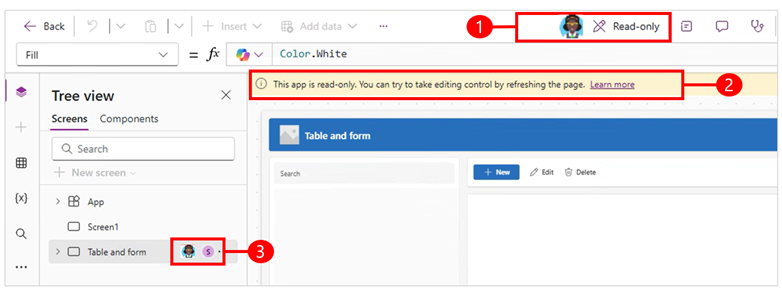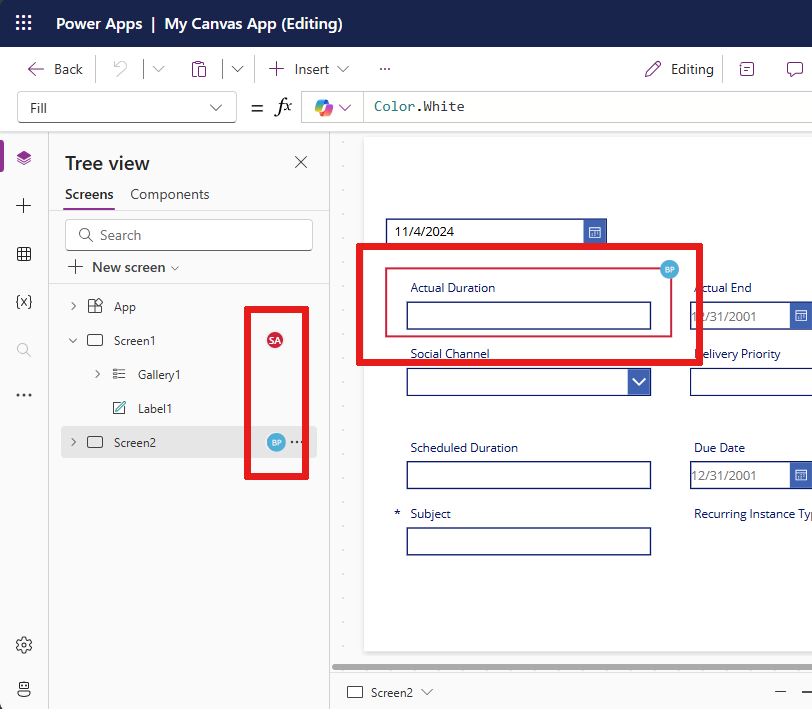ทำงานร่วมกันบนแอปพื้นที่ทำงานใน Power Apps Studio
คุณสามารถใช้คุณลักษณะสองอย่างใน Power Apps Studio เพื่อทำงานร่วมกับผู้สร้างรายอื่นในแอปพื้นที่ทำงาน ได้แก่ สถานะการแสดงตนร่วมกันและการเขียนร่วม
สถานะการแสดงตนร่วมกัน ทำให้คุณดูได้ว่ามีใครกำลังทำงานอยู่บนแอปเดียวกันกับคุณบ้าง แต่จะมีบุคคลเพียงคนเดียวเท่านั้นที่สามารถแก้ไขแอปได้ในแต่ละครั้ง
การเขียนร่วม ทำให้ผู้ใช้หลายคนแก้ไขแอปพร้อมกันและดูการเปลี่ยนแปลงของกันและกันในแบบเรียลไทม์
ใช้สถานะการแสดงตนร่วมกันเพื่อดูว่าใครกำลังทำงานอยู่บนแอปเดียวกันบ้าง
เมื่อคุณเปิดแอปเพื่อแก้ไขใน Power Apps Studio ตัวบ่งชี้อาจแสดงว่าบุคคลอื่นกำลังทำงานอยู่บนแอปด้วย ตัวบ่งชี้เหล่านี้เป็นส่วนหนึ่งของคุณลักษณะสถานะการแสดงตนร่วมกัน
บุคคลแรกที่เปิดแอปจะมีการควบคุมการแก้ไข ถ้าบุคคลอื่นพยายามเปิดแอป การแจ้งเตือนจะแจ้งให้ทราบว่ามีบุคคลอื่นกำลังแก้ไขแอปและพวกเขากำลังดูแอปในโหมดอ่านอย่างเดียว ในโหมดอ่านอย่างเดียว คุณไม่สามารถเพิ่มหน้าจอใหม่ แก้ไขคุณสมบัติตัวควบคุม หรือใช้แถบคำสั่งได้ คุณสามารถบันทึกสำเนาของแอปได้
แถบคำสั่งจะแสดงชื่อและไอคอนของผู้สร้างรายอื่นที่กำลังแก้ไขหรือดูแอปได้ บานหน้าต่างนำทางด้านซ้ายจะแสดงโครงสร้างของแอปและเน้นว่าส่วนใดของแอปที่บุคคลอื่นกำลังแก้ไข คุณยังได้รับการแจ้งเตือนให้รีเฟรชแอปเมื่อมีคนบันทึกการเปลี่ยนแปลงในแอปด้วย
คำอธิบายสัญลักษณ์:
- แถบคำสั่งจะแสดงชื่อและไอคอนของผู้สร้างรายอื่นที่กำลังแก้ไขหรือดูแอปได้
- คำเตือนแบบ อ่านอย่างเดียว จะปรากฏขึ้นหากมีผู้มีสิทธิ์ควบคุมการแก้ไขในที่อื่นอยู่แล้ว อย่างไรก็ตาม คุณสามารถเลือก แทนที่ เพื่อเป็นผู้เขียนหลักและรับสิทธิ์ในการแก้ไขอีกครั้ง
- ใน มุมมองทรี คุณจะเห็นโครงสร้างของแอปและรูปโปรไฟล์ของผู้อื่นในส่วนของแอปที่คนอื่นกำลังแก้ไข
เคล็ดลับ
หากคุณไม่ได้ใช้งานเป็นเวลาสองชั่วโมงขณะแก้ไขแอป Power Apps จะถามว่าคุณต้องการแก้ไขต่อหรือเปลี่ยนเป็นโหมดอ่านอย่างเดียว หากคุณไม่ตอบสนอง ระบบจะทำให้คุณอยู่ในโหมดอ่านอย่างเดียว เพื่อให้ผู้สร้างรายอื่นสามารถเป็นผู้แก้ไขได้
หากการบันทึกอัตโนมัติเปิดอยู่ การเปลี่ยนแปลงที่คุณทำจะถูกบันทึกโดยอัตโนมัติ หากไม่ได้เปิดการบันทึกอัตโนมัติ Power Apps จะแจ้งให้คุณทราบว่าคุณไม่ได้แก้ไขอีกต่อไป และให้คุณบันทึกสำเนาการเปลี่ยนแปลงของคุณได้
ใช้การเขียนร่วมเพื่อแก้ไขแอปเดียวกันพร้อมกัน
การเขียนร่วมเป็นคุณลักษณะใหม่ที่ช่วยให้ผู้สร้างหลายรายสามารถแก้ไขแอปพื้นที่ทำงานพร้อมกันได้ เมื่อคุณใช้การเขียนร่วม คุณสามารถบอกได้ว่าผู้สร้างรายอื่นกำลังทำงานอยู่ที่ใดในแอปและดูการเปลี่ยนแปลงของพวกเขาในแบบเรียลไทม์
เมื่อมีผู้แก้ไขหลายคนกำลังทำงานในแอป อวตาร์ของพวกเขาจะปรากฏขึ้น
- บานหน้าต่างนำทางด้านซ้ายจะแสดงโครงสร้างของแอปใน มุมมองทรี และแสดงว่าส่วนใดของแอปที่บุคคลอื่นกำลังแก้ไข ตัวอย่างเช่น คุณอาจกำลังแก้ไข หน้าจอ 1 ในขณะที่คนอื่นกำลังแก้ไข หน้าจอ 2
- พื้นที่ที่แก้ไขโดยผู้สร้างรายอื่นจะถูกไฮไลต์และแสดงชื่อย่อของพวกเขา ตัวอย่างเช่น บุคคลอื่นอาจแก้ไขส่วนหนึ่งของฟอร์ม ซึ่งจะถูกเน้นสำหรับผู้ใช้รายแรก
สำคัญ
ผู้สร้างหลายคนสามารถเลือกและแก้ไขตัวควบคุมในเวลาเดียวกันได้ ระวังอย่าเขียนทับการแก้ไขของกันและกัน
เปิดการเขียนร่วม
หากต้องการใช้การเขียนร่วม คุณต้องเปิดใช้งานสำหรับแต่ละแอป หากคุณเปิดการเขียนร่วม จะเป็นการแทนที่คุณลักษณะสถานะการแสดงตนร่วมกัน
- เปิดแอปของคุณสำหรับการแก้ไขใน Power Apps Studio
- ไปที่ การตั้งค่า>อัปเดต>ใหม่
- เปิดการสลับ การเขียนร่วม
ข้อจำกัดของการเขียนร่วม
เมื่อมีผู้สร้างมากกว่าหนึ่งรายกำลังแก้ไขแอป การดำเนินการต่อไปนี้จะไม่สามารถใช้ได้:
- การค้นหา
- Save as
- เปิดแอปอื่นหรือแอปใหม่
- เลิกทำหรือทำซ้ำ
- เปลี่ยนเวอร์ชันการสร้าง
จำนวนผู้เขียนร่วมสูงสุดคือ 10 คนในหนึ่งเซสชันหรือทั้งหมด 10 แท็บ ขึ้นอยู่กับขีดจำกัดว่าจะถึงขีดจำกัดใดก่อน มีผู้เขียนร่วมหรือแท็บอื่นๆ เกิน 10 แท็บใน สถานะการแสดงตนร่วมกัน และไม่สามารถแก้ไขแอปหรือดูการอัปเดตแบบเรียลไทม์ได้
ภาษาของแอปถูกล็อกเป็นภาษาของผู้สร้างคนแรกที่เปิดแอปเพื่อแก้ไข
ตัดไม่สามารถใช้งานได้
การเขียนร่วมถูกปิดใน เครื่องมือตรวจสอบ
คุณอาจพบปัญหาในการดำเนินการต่อไปนี้:
- การเปลี่ยนชื่อตัวควบคุม
- การเพิ่มส่วนประกอบ AI Builder
- การเพิ่มตัวควบคุมเชิงพื้นที่
- การเรียกใช้โฟลว์ที่ผู้เขียนร่วมคนอื่นเพิ่ม โดยไม่ต้องรีเฟรชแอปก่อน
- การดูข้อผิดพลาดจากการดำเนินการของผู้สร้างคนหนึ่งในหน้าจอของผู้เขียนร่วมคนอื่นๆ ทั้งหมด
- การคัดลอกและการวาง